DNS解析
实验环境:一台windows server 2019中文版,需要加域,服务端域hb.com,计算机全名为DC.hb.com,客户端域hb.com,计算机全名为SDC.hb.com 服务端IP地址192.168.10.1/24,默认网关192.168.10.100,首选dns192.168.10.1 关闭防火墙
服务端配置
服务端加完域之后,自动创建了一个自己主机的一个正向文件,反向文件还没有创建
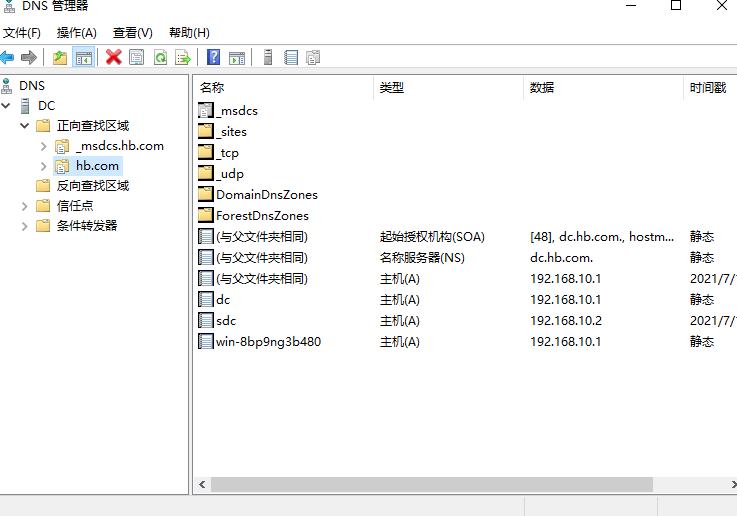
去创建一个反向文件
右键,添加区域
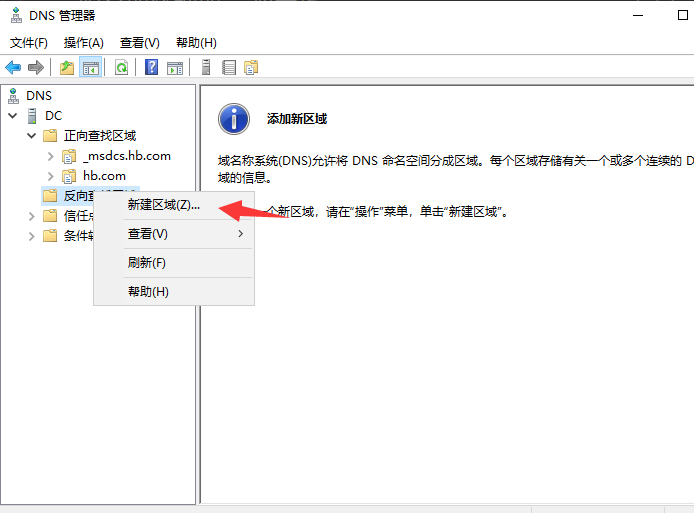
这里选择主要区域
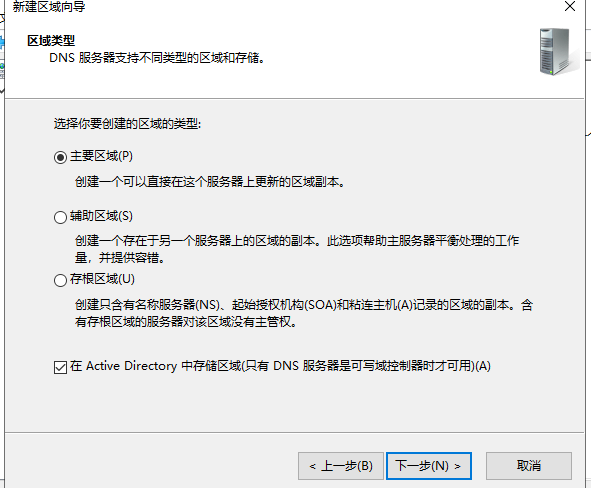
这里默认即可
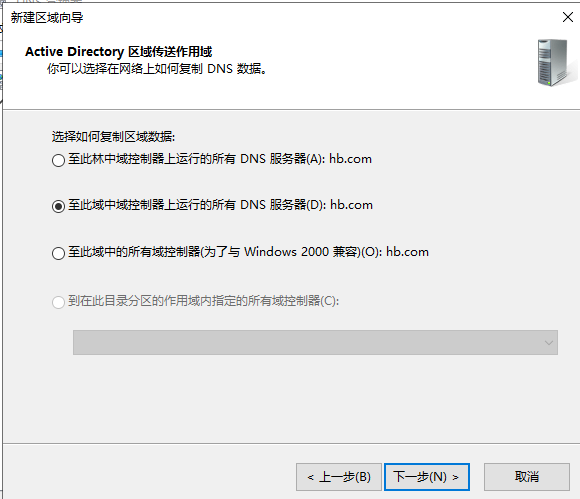
选择IPV4反向查找区域
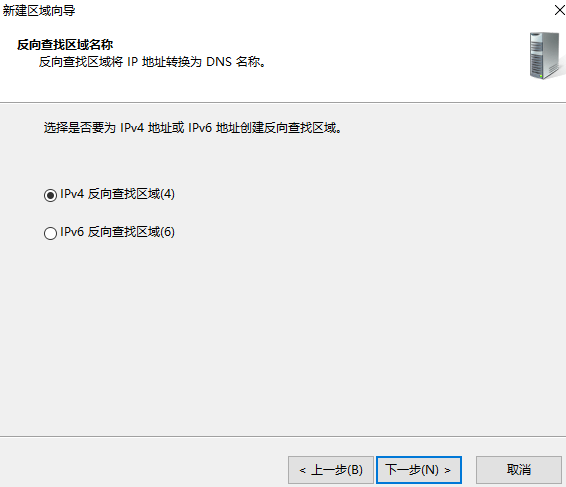
输入服务端的IP地址段,就自动生成反向文件
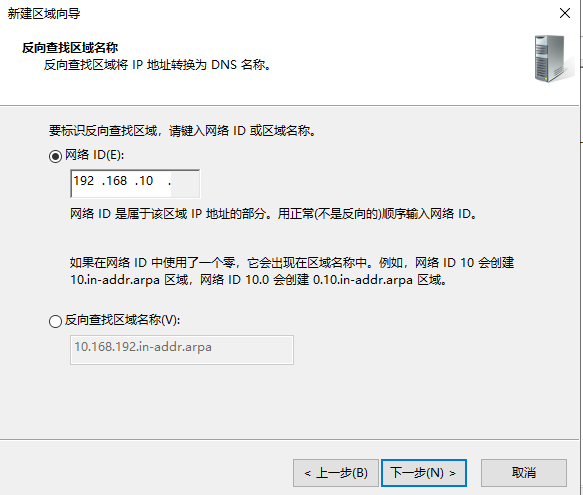
添加好反向解析文件之后,去正向文件里面添加一条解析记录
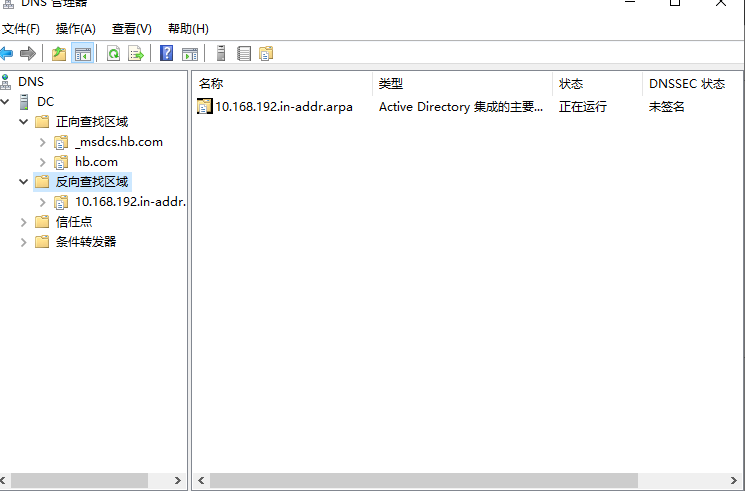
正向区域文件添加一条解析记录
www.hb.com
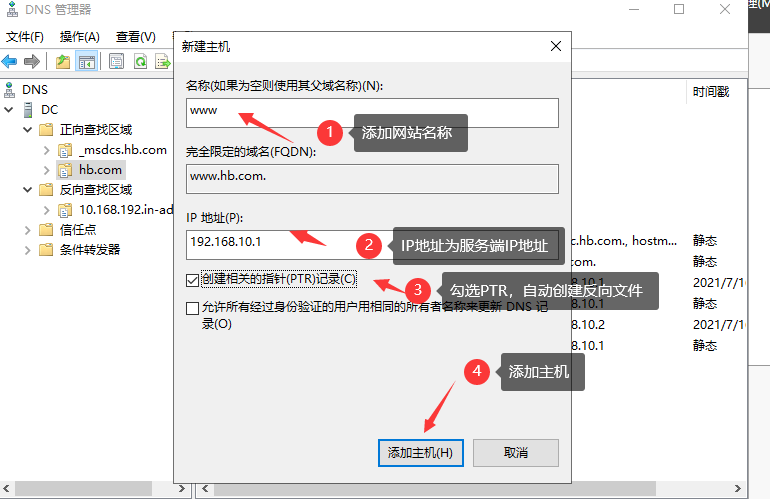
验证效果
打开cmd
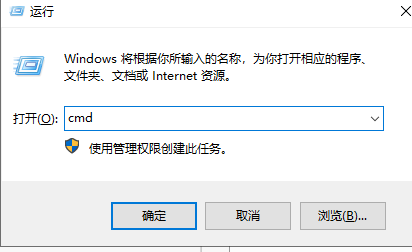
nslookup www.hb.com
用来解析刚刚添加的区域文件
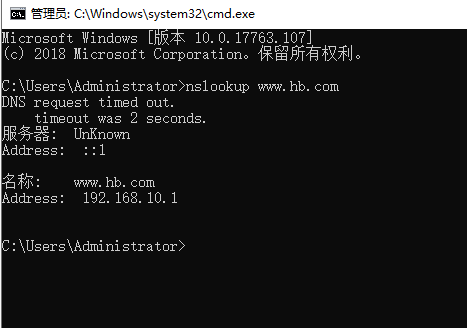








 在WindowsServer2019环境下,配置DNS服务器,包括将服务器加域为hb.com,创建反向查找区域,添加IP段192.168.10.1,然后在正向区域中添加www.hb.com的解析记录,最后通过nslookup验证DNS解析的正确性。
在WindowsServer2019环境下,配置DNS服务器,包括将服务器加域为hb.com,创建反向查找区域,添加IP段192.168.10.1,然后在正向区域中添加www.hb.com的解析记录,最后通过nslookup验证DNS解析的正确性。

















 4264
4264

 被折叠的 条评论
为什么被折叠?
被折叠的 条评论
为什么被折叠?










